Hướng dẫn cập nhật Windows 11 Insider Preview chính thức từ Microsoft
Hướng dẫn cập nhật Windows 11 Insider Preview chính thức từ Microsoft
Windows 11 Insider Preview là phiên bản mới nhất được Microsoft chính thức ra mắt với giao diện bắt mắt, nhiều năng được thay đổi và cập nhật giúp cho người dùng có cảm giác hoàn toàn mới mẻ. Giờ đây bạn hoàn toàn có thể đăng ký và trải nghiệm những điều vô cùng hiện đại từ Win 11 Insider Preview. Dưới đây là hướng dẫn cập nhật Windows 11 Insider Preview chính thức từ Microsoft để bạn có thể tham khảo.
Window 11 Insider Preview - độc đáo từ giao diện đến tính năng
Windows 11 Insider Preview là phiên bản thử nghiệm mới nhất mà Microsoft đã cung cấp. Với Win 11 Insider Preview các thiết kế được thay đổi đáng kể với thứ tự các các tính năng hoàn toàn mới để mang tới cho người dùng một giao diện hoàn hảo, tinh tế cũng như gọn gàng hơn.
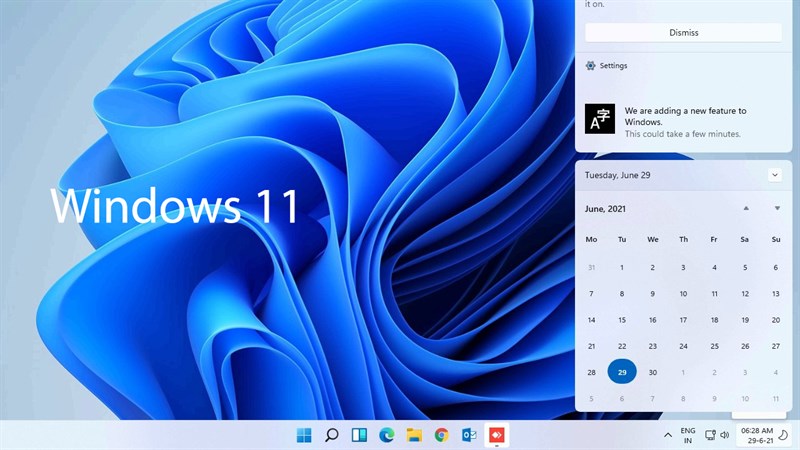
Khi sử dụng phiên bản mới này, người dùng sẽ được trải nghiệm về giao diện thiết kế mới của Windows 11. Thanh Taskbar sẽ được đặt ở chính giữa, gần giống so với thanh Dock trên mac OS. Bên cạnh đó là Menu Start cũng được làm mới với giao diện thiết kế đơn giản hơn. Các cửa sổ với các góc bo tròn, logo và icon mới. Ngoài ra, trung tâm thông báo trên Windows 11 cũng được thay đổi và không thể thiếu đó là những bộ sưu tập hình nền mới.
Ngoài giao diện thì Microsoft cũng đại tu phần Settings chính trên phiên bản Windows 11 lần này. Bản Preview này sẽ bao gồm những thay đổi giúp cho người dùng có thể dễ dàng tìm kiếm nhanh chóng được những cài đặt cần thiết. Phần Settings sẽ có menu ở bên trái được cố định, từ đó giúp chuyển đổi qua lại giữa các phần cài đặt được trở nên nhanh chóng hơn.
Bên cạnh bản Windows 11 Insider Preview mới ra mắt thì Microsoft cũng giới thiệu bản Preview của bộ phần mềm Office mới. Bộ phần mềm Office mới này cũng có cũng có thay đổi về giao diện. Các góc của phần mềm cũng được thiết kế bo tròn để mang đến sự đồng bộ với các cửa sổ của Windows 11.
Xem ngay có nên update win 11 hay không và mẹo sử dụng Win 11 hiệu quả!
Hướng dẫn cách cập nhật Windows 11 Insider Preview từ Microsoft
Tuy nhiên, do là phiên bản thử nghiệm, nên trước khi cập nhật bạn hãy sao lưu dữ liệu của mình để tránh những lỗi không muốn. Hoặc bạn có thể cập nhật ở một máy tính phụ khác để không bỏ lỡ những trải nghiệm trước khi win 11 insider preview hoàn hảo để thực hiện trên chiếc máy chính của mình.
Để cập nhật phiên bản Windows 11 Insider Preview chính thức từ Microsoft bạn hãy thực hiện theo các bước hướng dẫn dưới đây:
- Bước 1: Mở menu Start trên máy tính → sau đó chọn biểu tượng Setting (cài đặt).
- Bước 2: Bạn tiếp tục click vào mục Windows Insider Program → bấm chọn Get started.

- Bước 3: Tiếp đó bạn bấm vào mục Link an account để thực hiện đăng nhập vào tài khoản Microsoft của mình và vào chương trình Insider.
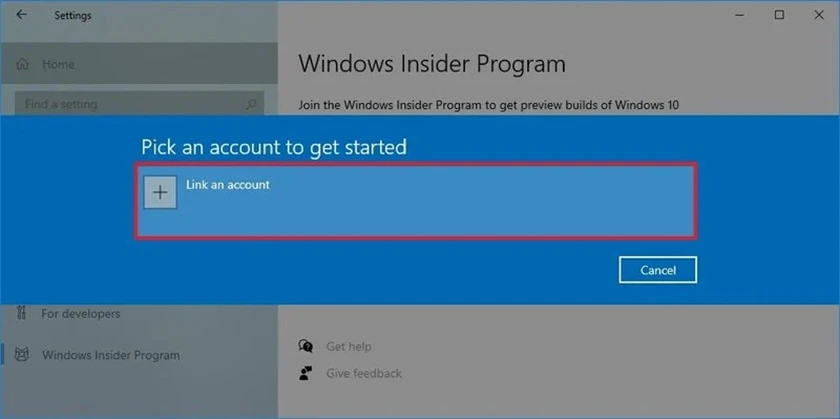
- Bước 4: Bạn nhấn chọn gói Dev Channel để nhận các bản cập nhật mới một cách sớm nhất → và ấn chọn Confirm.
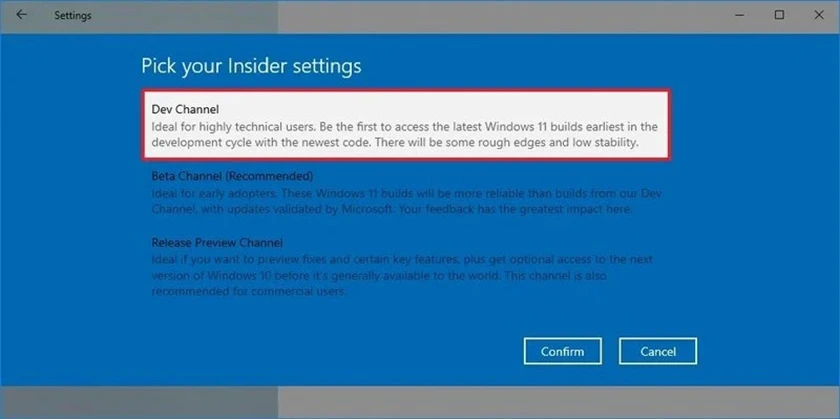
- Bước 5: Màn hình sẽ hiện thông báo nhắc bạn khi tham gia Windows Insider Program, lúc này bạn cho phép Microsoft thu thập thông tin trải nghiệm Windows trên máy tính của mình.
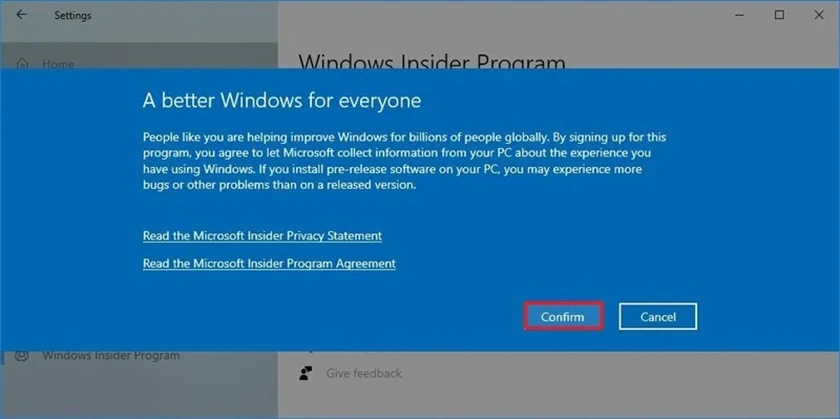
Ngoài ra, Microsoft cũng sẽ nhắc nhở thêm một lần nữa các bản thử nghiệm có thể sẽ khiến bạn gặp nhiều lỗi hơn bình thường → Lúc này, nếu muốn tiếp tục, bạn hãy ấn chọn Confirm để xác nhận hoặc Cancel để có thể hủy đăng ký nếu như bạn chưa sẵn sàng.
- Bước 6: Sau khi thực hiện xong các bước trên, bạn cần khởi động lại máy tính để áp dụng những thay đổi vừa thực hiện.
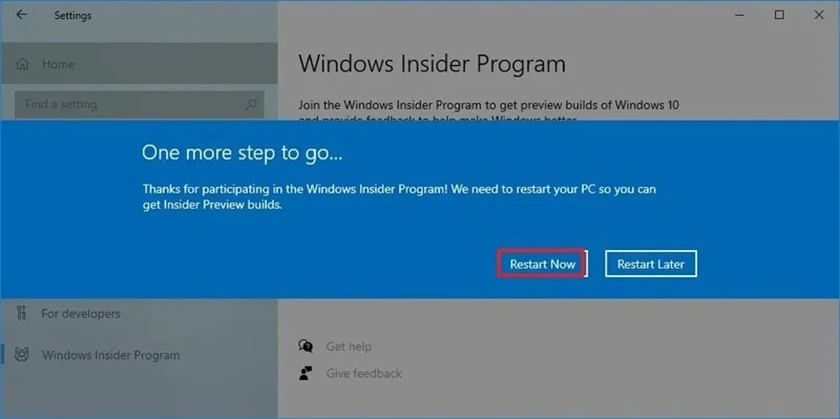
- Bước 7: Bạn vào lại phần Cài đặt trên máy tính → chọn Update & Security → chọn tiếp Windows Update → và chọn Update Now để có thể cập nhật lên Windows 11.
Trên đây là chi tiết thủ thuật laptop giúp bạn cập nhật Windows 11 Insider Preview chính thức từ Microsoft để mọi người có thể tham khảo. Hi vọng với những hướng dẫn chi tiết đó bạn có thể dễ dàng cập nhật phiên bản mới nhất cho máy tính của mình. Nếu còn thắc mắc, bạn hãy để lại bên dưới bình luận để được hỗ trợ chi tiết nhé.
Bạn đang đọc bài viết Hướng dẫn cập nhật Windows 11 Insider Preview chính thức từ Microsoft tại chuyên mục Thủ thuật thiết bị trên website Điện Thoại Vui.

Tôi là Trần My Ly, một người có niềm đam mê mãnh liệt với công nghệ và 7 năm kinh nghiệm trong lĩnh vực viết lách. Công nghệ không chỉ là sở thích mà còn là nguồn cảm hứng vô tận, thúc đẩy tôi khám phá và chia sẻ những kiến thức, xu hướng mới nhất. Tôi hi vọng rằng qua những bài viết của mình sẽ truyền cho bạn những góc nhìn sâu sắc về thế giới công nghệ đa dạng và phong phú. Cùng tôi khám phá những điều thú vị qua từng con chữ nhé!

